Google ChromeのサードパーティCookieを設定する方法を紹介します。
最近のウェブサイトでは「Cookieの使用を許可しますか?」と表示されることが増えましたよね。
中でもサードパーティCookieは、プライバシーに関わる重要な設定です。
今回は、Google ChromeでサードパーティCookieの許可やブロックを設定する方法をわかりやすくご紹介します。
目次
サードパーティCookieを設定する
Google ChromeのサードパーティCookieを設定する方法です。
-
Google Chromeを起動します。
-
画面右上の「︙」をクリックします。

-
表示されたメニューから「設定」をクリックします。

-
設定の左メニュー「プライバシーとセキュリティ」をクリックします。

-
「サードパーティ Cookie」をクリックします。

-
「サードパーティ Cookie」を設定しましょう。
サイトがブラウジング中のユーザーのトラッキングに使用できる情報の種類を管理します。
-
「サードパーティのCookieを許可する」を選択すると(デフォルトの設定はこちら)
・サイトは、Cookieを使用して閲覧の利便性を高めることができます。
・サイトは、Cookieを使用して別のサイトであなたの閲覧アクティビティを確認できます。
-
「シークレットモードでサードパーティCookieをブロックする」を選択すると
・サイトは、Cookieを使用して閲覧の利便性を高めることができます。
・シークレットモードのとき、サイトはCookieを使用して閲覧サイトを含む他のサイトでの閲覧アクティビティを確認することができません。
-
「サードパーティのCookieをブロックする」を選択すると
・サイトは、Cookieを使用して閲覧の利便性を高めることができます。
・サイトは、Cookieを使用して別のサイトでのあなたの閲覧アクティビティを確認できず、広告のパーソナライズなどが行えなくなります。また、一部のサイトで機能を使用できなくなる可能性があります。
以上で操作完了です。
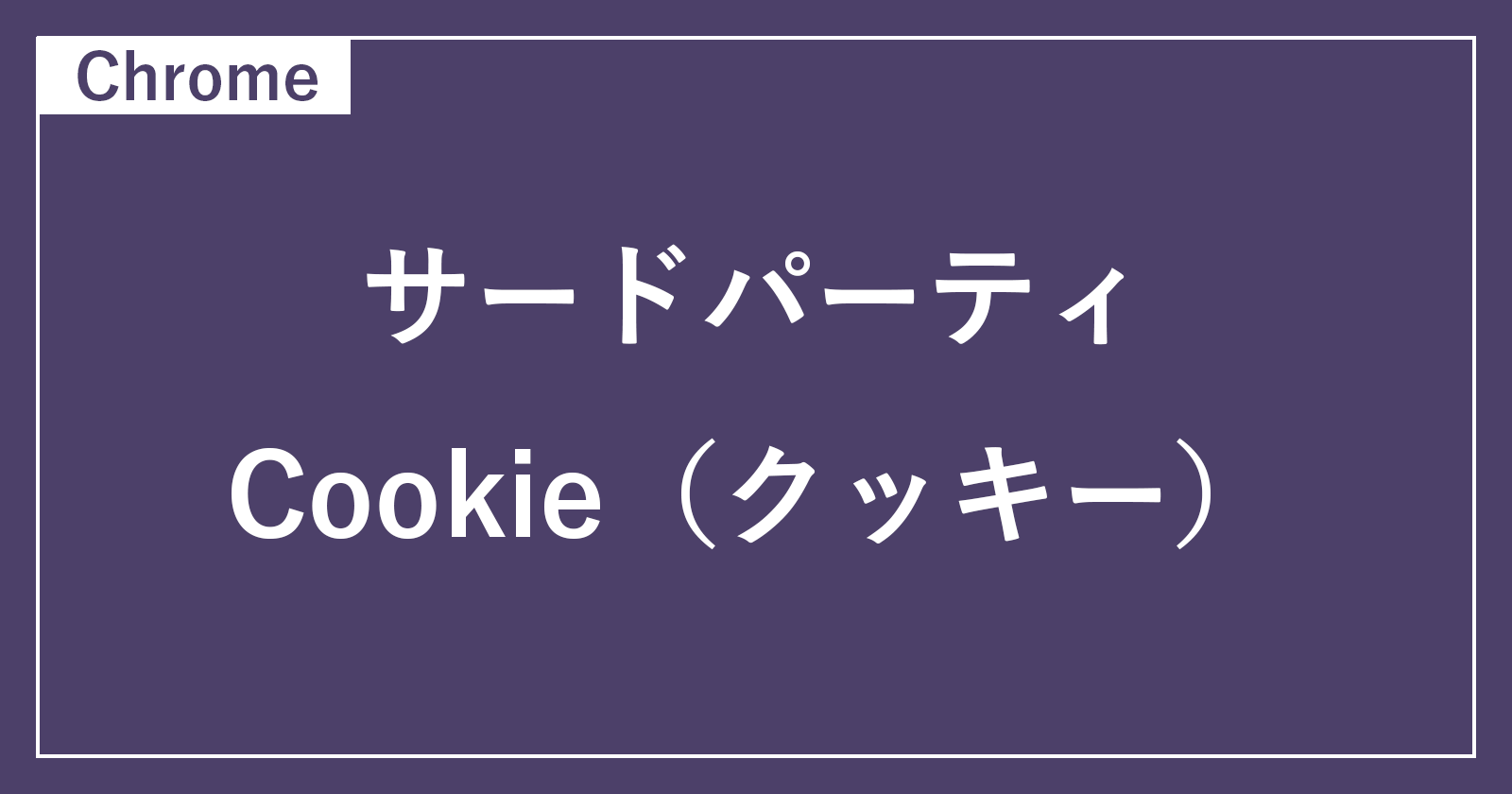
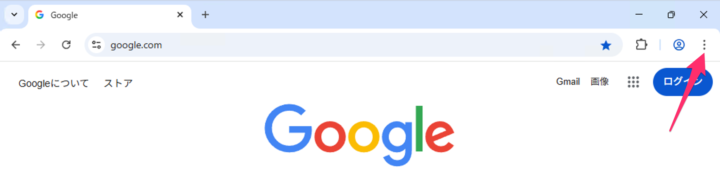
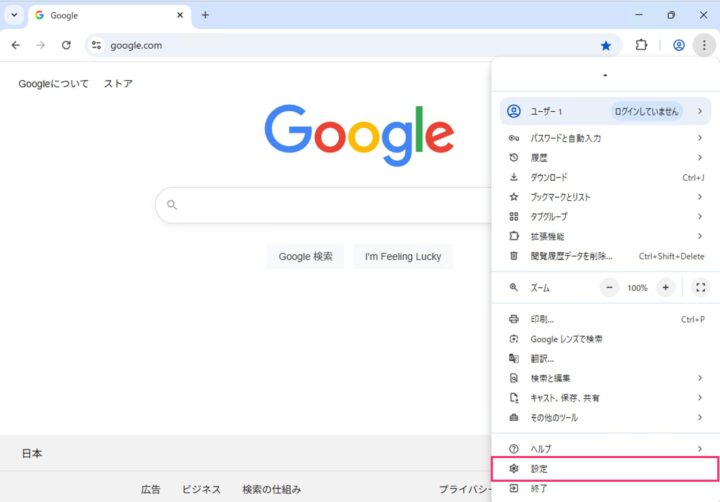
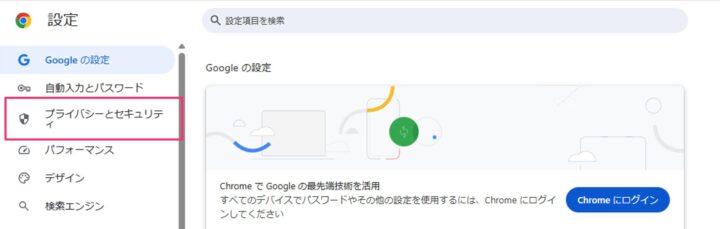
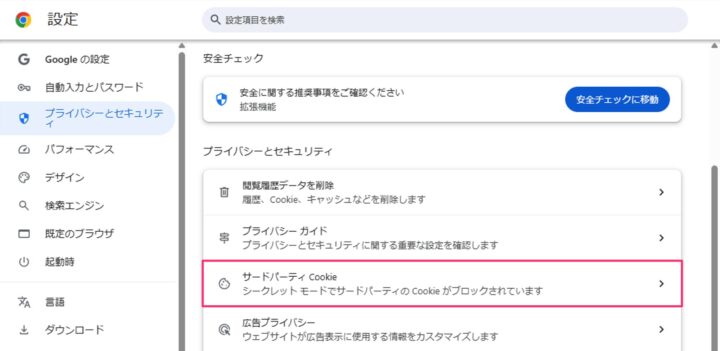
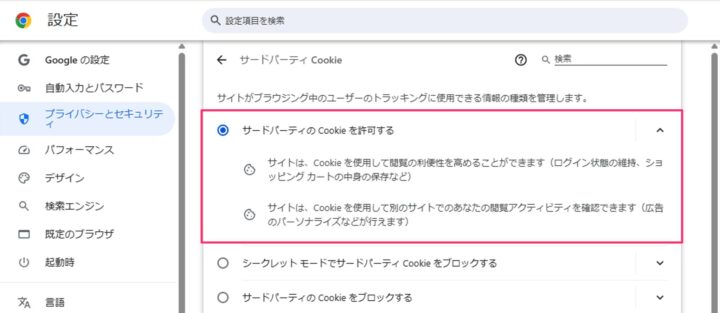
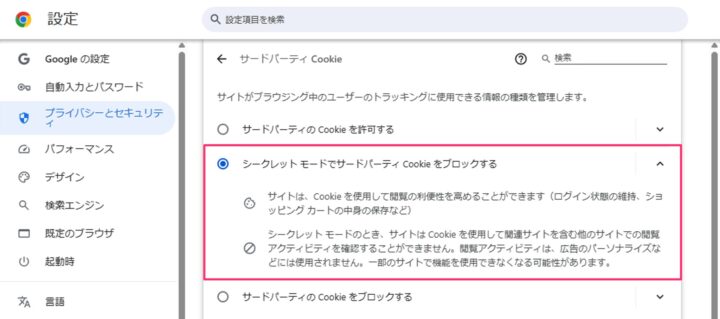
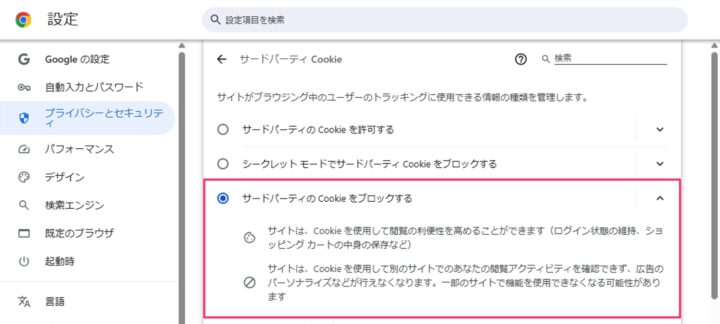
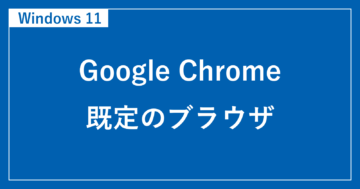

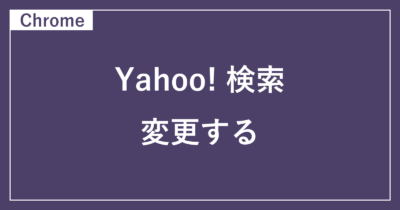





コメント